今天刚好用photoshop批量处理了一下图片,此处记录一下。
计划是将数张宽度不一的图片固定为同一个宽度,高度为等比缩放,将所有图片格式改成jpg,操作步骤见下方。
操作环境
电脑:mac pro
系统:macOS 10.14.2
软件:Photoshop cc 2018
当然win下或其他软件本教程也适用
操作步骤
1.桌面建两个文件夹
建2个文件夹,将待处理的文件放在其中一个文件夹中,另一个文件夹先空置后续放处理好的图片
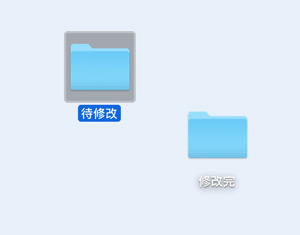
2.将所有等待处理图片拖入ps

3.设置动作
(1)点击“窗口”选中「动作」,将「动作」窗口调出

(2)新建并命名动作
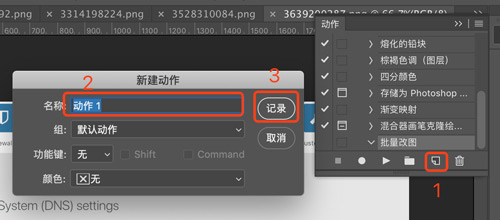
可以看到红点处于被选中的状态,说明此时正在录制动作。
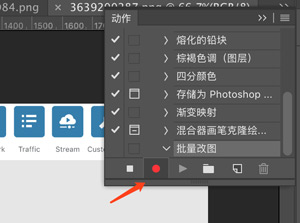
(3)改变图片大小


(4)改变图片格式
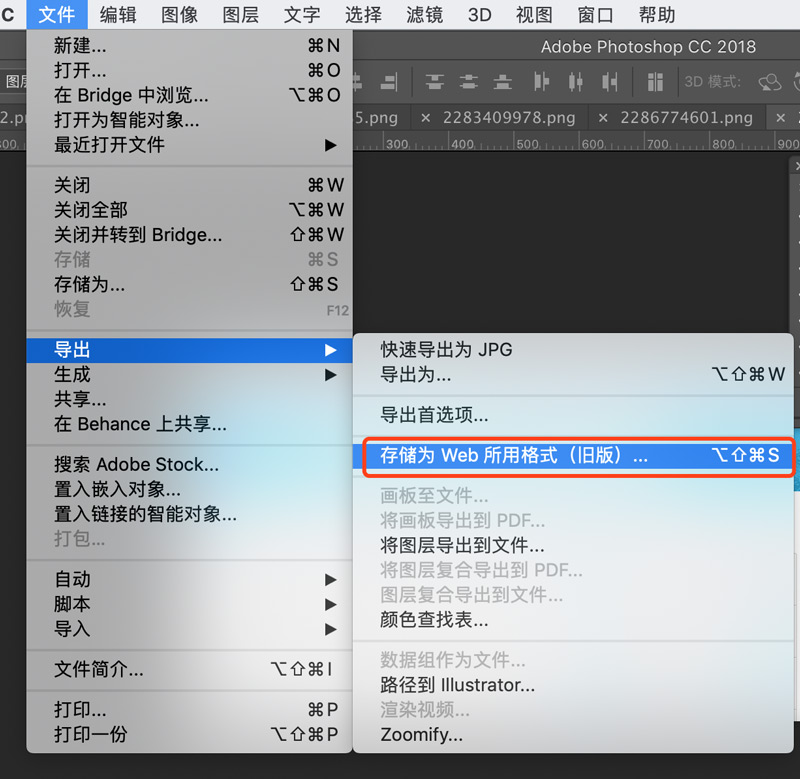
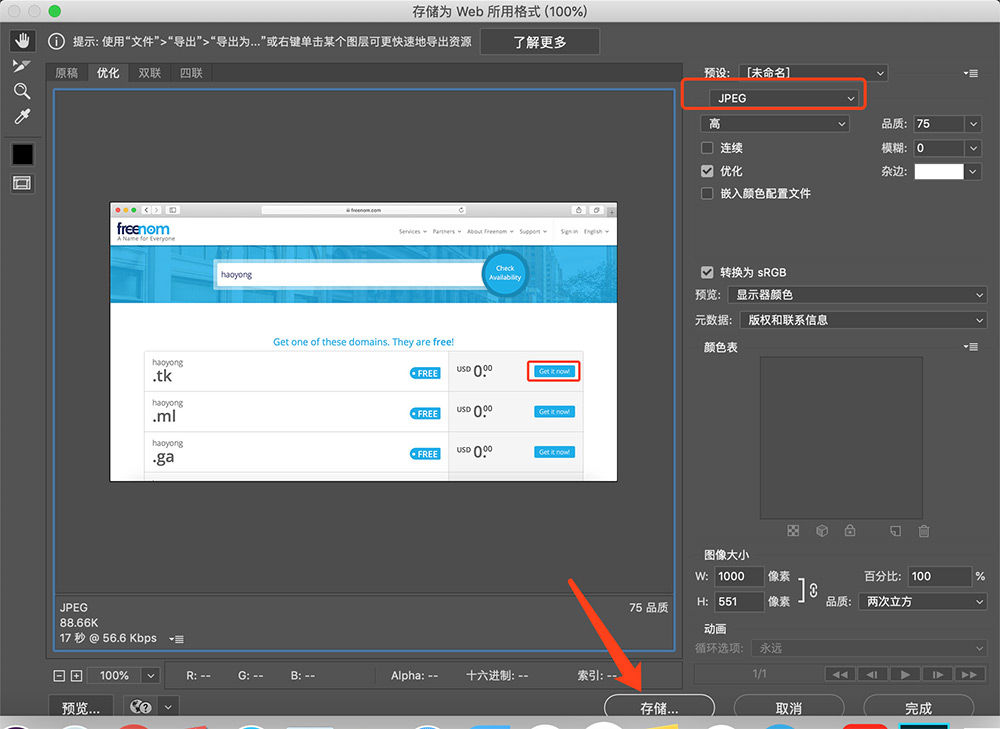
注:储存位置选择“修改完”文件夹
(5)关闭图片

完成上面的5个步骤后就完成了动作的设置,可以点击停止录制动作。

4.启动批量操作
1.点击“文件”,选择自动-批处理

2.动作选择刚刚录制的“动作”,源选择“打开的文件”
已经将所有待处理文件打开了,所以源选择“打开的文件”,也可以选择“文件夹”进行处理。

做完上述,所有步骤后便完成了批量处理工作。

一些说明
1.如果直接“储存为web所有格式”中进行修改图片尺寸后批量处理,会发现图片是按照比例缩小,而不是固定了宽度。
2.PS上有一些操作无法录制,具体原因我没有去研究,不知道是不是我ps版本的原因。

5 条评论
给我们这些只学到高中PS的人刚好!感谢!
好吧,这个技能算基础了吧。我大学就会了。
无聊记录一下,哈哈